Привязка данных
Теперь нужно заполнить первый раскрывающийся список (DropDownList) названиями городов. Необходимые для этого данные могут быть получены с помощью метода GetCi-ties объекта HotelBroker. Мы воспользуемся свойством привязка данных (data binding), которым обладает раскрывающийся список. Возможно, вы были уверены, что привязка данных используется исключительно при работе с базами данных. При разработке приложений на основе платформы .NET понятие привязка данных принимает более широкий смысл. Здесь привязка данных используется не только при работе с базами данных, но и с другими источниками данных. Привязка элементов управления к базе данных играет очень важную роль при построении двухзвенных приложений типа клиент/сервер. Мы же создаем трехзвенное приложение. В этом приложении код, описывающий логику представления, которое реализовано с помощью Windows-форм либо Web-форм, взаимодействует с компонентом бизнес-логики, а не непосредственно с базой данных.
Каркас .NET Framework имеет ряд возможностей связывания данных. Они облегчают привязку данных, полученных при помощи промежуточного звена. Очень просто привязать данные к списку массивов (ArrayList). Эта возможность превосходно подходит для нашего примера, потому что мы должны заполнить строками раскрывающийся список (DropDownList) городов, а метод GetCities как раз возвращает список массива строк.
В самой нижней строке уместился весь код, который мы добавили к методу Page_Load класса WebForml, для того, чтобы заполнить раскрывающийся (DropDownList) список listCities.
void Page_Load(Object *sender, System::EventArgs *e)
{
if ( HsPostBack)
{
hotelBroker = new HotelBroker;;
ArrayList *cities = hotelBroker->GetCities(};
listCities->DataSource = cities; // города
ArrayList *hotels = hotelBroker->GetHotels(
dynamic_cast<String *> // Строка
(cities->get_Item(0))); // города
BindHotels(hotels); // гостиницы
DataBind();
}
}
Вызов метода DataBind() связывает все элементы управления сервера с соответствующими им источниками данных. В результате все элементы управления заполняются соответствующими данными. Метод DataBind может быть вызван для каждого элемента управления сервера отдельно. Метод DataBind принадлежит классу Control (Элемент управления). Он наследуется классом Page (Страница) и классами конкретных элементов управления сервера.
Инициализация гостиниц
Аналогично мы можем заполнить второй раскрывающийся список (DropDownList) названиями гостиниц. Но это немного сложнее, потому что GetHotels возвращает список массивов структур HotelListltem, а не строк. Нам необходимо заполнить раскрывающийся список listHotels названиями гостиниц. Здесь нам поможет метод BindHotels, который просматривает в цикле список гостиниц и создает список массивов с названиями гостиниц. Этот список затем привязывается к раскрывающемуся списку listHotels. Ниже приведен законченный код, содержащий логику инициализации гостиниц для первого города (который имеет индекс 0).
void BindHotels(ArrayList *hotels)
{
ArrayList *hotelNames =
new ArrayList(hotels->Count); // гостиницы
lEnumerator *pEnum = hotels->GetEnumerator(); // гостиницы
while (pEnum->MoveNext())
{
HotelListltem *hotel =
dynaraic_cast<HotelListItem *>
(pEnum->Current) ;
hotelNames->Add(hotel->HotelName->Trim());
// Добавить гостиницу;
}
listHotels->DataSource = hotelNames;
}
Выбор города
И, наконец, мы реализуем следующую особенность: при выборе города отображаются гостиницы в выбранном городе. Мы добавляем обработчик события для выбора города. Ниже приведен код для обработки события SelectedlndexChanged.
void listCities_Selected!ndexChanged(
Object *sender, System::EventArgs *e)
{
String *city = listCities->Selected!tem->Text; // Строка
ArrayList *hotels = hotelBroker->GetHotels(city); // город
BindHotels(hotels); // гостиницы
DataBind();
}
Добавление класса Global (Глобальный)
Добавьте к проекту новый файл Global .азах.h. Как обычно, нет необходимости самостоятельно писать соответствующий код. Его можно скопировать из файла решения, который находится в каталоге CaseStudyXAcmeWeb. Для этого выполните следующие пошаговые инструкции:
1. Скопируйте файл Global.asax.h из каталога CaseStudy\AcmeWeb в каталог Demos\AcmeWeb, где расположен новый проект.
2. В окне Solution Explorer (Поиск решения) щелкните правой кнопкой мыши на узле Header Files (Заголовочные файлы) под проектом AcmeWeb, и выберите Add => Add Existing Item (Добавить => Добавить существующий элемент). Затем дважды щелкните на файле Global.азах.h.
Обратите внимание, что в Global.азах.h метод Application_Start создает экземпляр класса HotelBroker и присваивает его статическому полю hotelBroker. Это поле затем извлекается в исходном файле WebForml.aspx.h методом Page_Load, который был приведен ранее.
//Global.asax.h
#using <.\Hotel.dll>
#using <System.dll>
#using <System.Web.dll>
using namespace System;
// использование пространства имен Система;
using namespace OI::NetCpp::Acme;
namespace AcmeWeb
// пространство имен AcmeWeb
{
public _gc class Global :
// класс сборщика мусора Глобальный:
public System::Web::HttpApplication
{
public:
static HotelBroker *hotelBroker; // статическое поле protected: // защищенный
void Application_Start(
Object *sender, EventArgs *e)
{
hotelBroker = new HotelBroker;
}
}; }
Файл Global. asax И Объект Global (Глобальный)
Чтобы вызвать методы класса Global (Глобальный), который определен в файле Global.asax.h, необходим файл Global.азах. Например, если в каталоге AcmeWeb файл Global.asax отсутствует, информационный сервер Internet (US) не сможет вызвать метод Application_Start. А это очень важный метод, так как именно он создает экземпляр класса HotelBroker. Файл Global.азах находится в папке Cas-eStudy\AcmeWeb. Скопируйте этот файл в папку Demos\AcmeWeb. Нет необходимости добавлять его в проект. Но удобства ради мы это сделаем. Чтобы добавить данный файл в проект, выполните следующие пошаговые инструкции.
1. Скопируйте файл Global.азах из каталога CaseStudyXAcmeWeb в каталог DemosXAcmeWeb, в котором расположен ваш новый проект.
2. В окне Solution Explorer (Поиск решения) щелкните правой кнопкой мыши на узле проекта AcmeWeb. Из контекстного меню выберите команду Add (Добавить), затем Add Existing Item (Добавить существующий элемент). Установите *.* в качестве фильтра типа файла, а затем дважды щелкните на файле Global. asax.
Файл Global.asax содержит единственную строку (она приведена ниже), которая указывает, что объект приложения является производным от класса AcmeWeb.Global. Этот класс определен в исходном файле Global. asax. h.
<%@ Application Inherits="AcmeWeb.Global" %>
AcmeWeb.aspx
Другой ASP.NET-файл, который должен обязательно присутствовать в каталоге AcmeWeb, имеет название AcmeWeb. aspx. В этом файле указана сборка, где содержится реализация класса AcmeWeb: :WebForml. Исходный код этого класса содержится в исходном файле WebForml.aspx.h. В файле AcmeWeb.aspx, кроме того, указано, что страница наследует класс AcmeWeb: :WebForml, а также некоторый HTML-код, который предназначен для создания представления, отображаемого для пользователя. Файл AcmeWeb.aspx находится в каталоге CaseStudy\AcmeWeb. Вы можете скопировать его из этого каталога в каталог Demos\AcmeWeb. Добавлять его в проект не обязательно. Но удобства ради мы сделаем это. Чтобы добавить данный файл в проект, выполните следующие пошаговые инструкции:
1. Скопируйте файл AcmeWeb.aspx из каталога 4aseStudy\AcmeWeb в каталог Demos \AcmeWeb, в котором расположен новый пюект
2. В окне Solution Explorer (Поиск решения) щелкште правой кнопкой мыши на узле проекта AcmeWeb Из контекстного меню вьберите команду Add (Добавить), затем Add Existing Item (Добавить существующШ элемент) В качестве фильтра типов файлов используйте * * Затем дважды щелшите на файле AcmeWeb. aspx <!— AcmeWeb.aspx —>
<%@ Assembly Name="AcmeWeb" %>
<%@ Page Inherits=AcmeWeb.WebForml %>
<HTML>
<HEAD>
</HEAD>
<BODY> <'— ТЕЛО —>
<form id="Forml" method="post" runat="servor">
<asp:Label id=Labell style="Z-INDEX: 101; EFT: 52px;
POSITION: absolute; TOP: 84px" runat="serv«r">City</asp:Label>
<' - Город —>
<asp:Label id=Labe!2 style="Z-INDEX: 102, EFT. 55px, POSITION: absolute; TOP: 135px" runat="sener">Hotel</ asp:Label>
Osp.DropDownList id=listCities style="Z-HDEX: 103; LEFT: 134px; POSITION: absolute; TOP: 80px" runa1="server" Width="120px" Height="22px" AutoPostBack="rrue"x/asp: Drop-DownList>
<asp-DropDownList id=listHotels style="Z-I!DEX: 104; LEFT-134px; POSITION: absolute; TOP- 128px" run<t="server" Width="120px" Height="22px"x/asp:DropDown]ist> </form>
</BODY> <<— тело —> </HTML>
Построение AcmeWeb
Чтобы построить проект, скопируйте файл Hotel dll в каталог Demos\AcmeWeb Это необходимо сделать потому, что проект содержит /ирективу #using для указанной сборки Скопировав этот файл из каталога CaseStudy^AcmeWeb, можно построить проект, в результате чего будет создан файл AcmeWeb. dll
Просмотр AcmeWeb
Прежде чем вы сможете просмотреть приложение AcmeWeb в броузере, вам нужно сначала скопировать файл AcmeWeb.dll в подкатало bin каталога \Demos\AcmeWeb Вы уже это делали в случае каталога CaseStudy\Acmefeb
1. В каталоге DemosXAcmeWeb, в котором расположи проект, создайте подкаталог bin
2. Скопируйте файл AcmeWeb dll из каталога Dtmos\AcmeWeb\Debug в каталог Demos\AcmeWeb\bin
3. Кроме того, скопируйте файл Hotel. dll в катаюг Demos\AcmeWeb\bin
Но даже после копирования AcmeWeb. dll в катало bin вы все же не можете отобразить http: //localhost/NetCpp/Demos/AcmeWeb/JcmeWeb.aspx в вашем броузере Ведь для этой Web-страницы нужно еще сконфигур1ровать виртуальный каталог как приложение для информационного сервера Internet (II>) Чтобы сделать это, выполните следующие инструкции
4. Щелкните на кнопке Start (Пуск) и выберите команду Programs (Программы) Затем выберите команду Administrative Tools (Средства администрирования) и запустите Internet Server Manager (Диспетчер серверов Internet)
5. Откройте дерево под стандартным Web-узлом (Default Web Site) до узла NetCpp\Demo s\AcmeWeb
6. Щелкните правой кнопкой мыши на каталоге NetCpp \Demos \AcmeWeb Из контекстного меню выберите команду Properties (Свойства)
7. В диалоговом окне щелкните на кнопке Create (Создать), рис. 10.20.
8. Появится диалоговое окно, показанное на рис. 10.21.
9. Щелкните на кнопке ОК
Только теперь http://localhost/NetCpp/CaseStudy/AcmeWeb/AcmeWeb.aspx можно отобразить в окне броузера (рис. 10.22.) Эту страницу можно отобразить непосредственно в броузере или выполнить ее в Visual Studio, которая вызовет Internet Explorer, чтобы обратиться к приложению по протоколу передачи гипертекстовых файлов HTTP При прокрутке списка городов вы увидите города, возвращенные компонентом HotelBroker
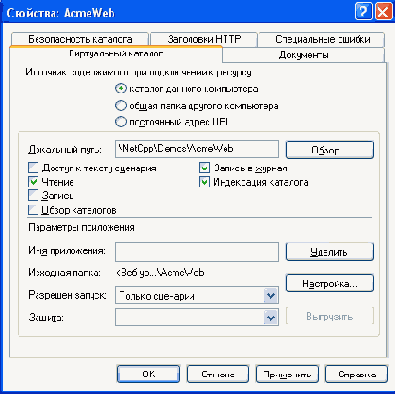
Рис. 10.20. Создание имени приложения (Application Name) для Acme Web
Отладка AcmeWeb
Чтобы отладить проект AcmeWeb, необходимо создать файл конфигурации и в нем определить используемый режим отладки Необходимо также включить режим отладки в проекте, как показано на рис 10 23 Чтобы сделать это, выполните следующие шаги
1. Скопируйте файл Web.config из каталога CaseStudy\AcmeWeb в каталог Demos\AcmeWeb. В этом файле конфигурации можно указать несколько возможностей, но для отладки наиболее важен тэг Compilation debug="tme"/> (<отладка сборки = "истина"/>).
2. В окне Solution Explorer (Поиск решения) щелкните правой кнопкой мыши на проекте AcmeWeb. Из контекстного меню выберите команду Properties (Свойства).
3. В папке Configuration Properties (Свойства конфигурации) щелкните кнопкой мыши на узле Debugging (Отладка).
4. В качестве значения свойства Command (Команда) укажите aspnet_wp. ехе.
5. В качестве значения свойства Attach (Присоединить) укажите Yes (Да).
6. Укажите http: //localhost/NetCpp/Demos/AcmeWeb/AcmeWeb.aspx в качестве значения свойства HTTP URL.
Теперь можно открыть решение в отладчике. Для этого выберите из меню Debug (Отладка) команду Start (Пуск). На рис. 10.24 и рис. 10.25 показан отладчик, остановившийся в точках останова, содержащихся в файлах Global. азах. h и WebForml. aspx. h, соответственно.
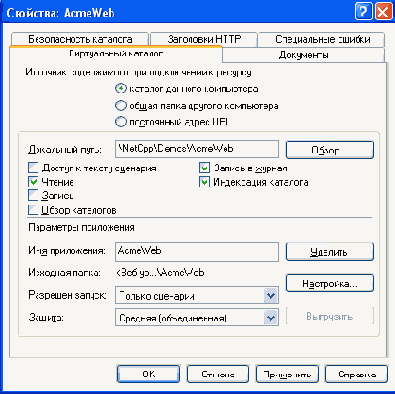
Рис. 10.21. Создание имени приложения (Application Name) для AcmeWeb завершено
CompEbook.ru Железо, дизайн, обучение и другие
